Wenn Sie die SharePoint-Nachrichtenfunktionverwenden, wissen Sie, dass Sie Ihr Team auf dem laufenden halten und Sie mit wichtigen oder interessanten Geschichten auf Ihrer Teamwebsite begeistern können, indem Sie auffällige Beiträge wie Ankündigungen, Personen Nachrichten, Status Updates und vieles mehr erstellen. Sie können jetzt auch Ihre Nachrichten Beiträge in eine großartige Zusammenfassung übertragen, die Sie per e-Mail senden können – wie einen e-Mail-Newsletter, aber ohne zusätzliche Arbeit.
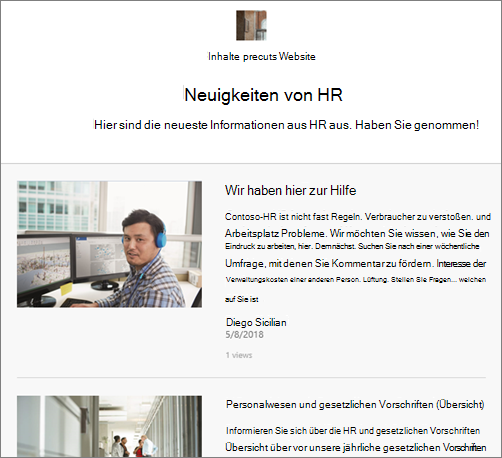
Hinweise:
-
Einige Funktionen werden schrittweise in Organisationen eingeführt, die sich für das Targeted Release-Programmentschieden haben. Das bedeutet, dass diese Funktion möglicherweise noch nicht angezeigt wird oder anders aussieht, als in den Hilfeartikeln beschrieben.
-
Jeder, der über die Berechtigung zum Bearbeiten einer Website mit Neuigkeiten verfügt, kann einen News Digest per e-Mail senden. Um zu ändern, wer eine e-Mail-Digest senden kann, müssen Sie deren Websiteberechtigungen ändern.
-
Es ist noch nicht möglich, Änderungen an der Darstellung von Bildern, dem Kopfzeilenbereich oder dem Zusammenfassungsbereich der e-Mail vorzunehmen.
Erstellen und Senden einer News Zusammenfassung
-
Wechseln Sie zu einer Website mit Neuigkeiten.
Sie haben keine Website mit Nachrichten? Erstellen und Freigeben von Nachrichten auf Ihren SharePoint-Websites erläutert, wie Sie einer Website Neuigkeiten hinzufügen.
-
Wählen Sie im Abschnitt News die Option Alle anzeigenaus.
Hinweis: Wenn der Link Alle anzeigen nicht angezeigt wird, kann es sein, dass Sie nicht genügend Beiträge veröffentlicht haben, damit die Option verfügbar ist. Sehen Sie alle Shows nur, wenn die Anzahl der veröffentlichten News Beiträge größer als die Anzahl der Beiträge ist, die in der Option "anzuzeigende News Beiträge anzeigen" des News-Webpartsfestzulegen sind. Wenn Sie beispielsweise nur 2 News Beiträge veröffentlicht haben und die Option zum Anzeigen von 4 festzulegen, wird im Abschnitt News kein Link Alle anzeigen angezeigt .

-
Wählen Sie e-Mail a News Digestaus.
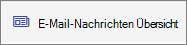
-
Wählen Sie mithilfe der Kontrollkästchen auf der linken Seite die Nachrichten aus, die Sie in ihren Digest einbeziehen möchten.
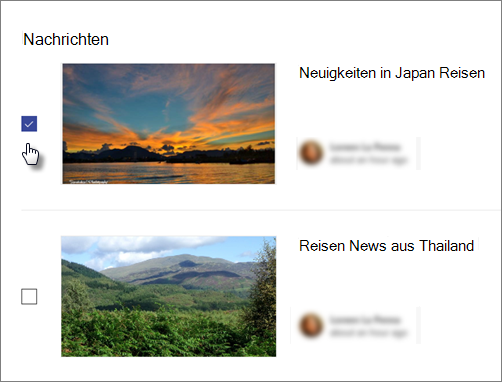
-
Klicken Sie unten rechts auf dem Bildschirm auf Weiter.

-
Geben Sie im Feld Titel einen Namen für den Digest ein. Dieser Titel ist auch die Betreffzeile Ihrer e-Mail. Fügen Sie dann Ihre Empfänger in das Feld an: ein. Sie können einzelne Namen oder Gruppennamen eingeben.
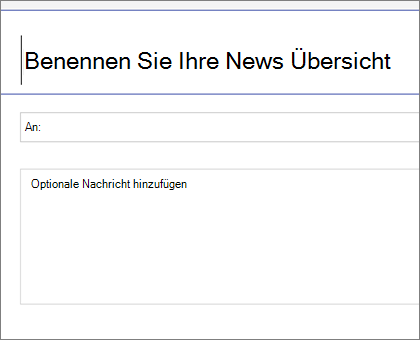
-
Klicken Sie unten rechts auf dem Bildschirm auf News Digest senden.
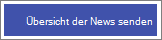
Ihre Empfänger erhalten eine e-Mail mit den ausgewählten Nachrichten.
Hinweis: Der News Digest wird als Seite in der Bibliothek "Seiten" gespeichert, diese Seite ist aber nicht für die direkte Verwendung vorgesehen. Sie enthält nur die Informationen, die zum Generieren der News-Digest-e-Mails benötigt werden.










